KontrolPackでネットワーク経由でコンピュータを接続/制御

KontrolPackを使えば、ネットワーク内のコンピューターを簡単に制御できます。異なるオペレーティングシステムで稼働しているコンピューターを簡単に接続・管理できます。
Minecraft Bedrock Editionは、Linux用のMinecraft BedrockLauncherを使用してLinuxで動作します。これは、Minecraft AndroidAPKを使用してLinux上でゲームを動作させる非公式アプリです。
このガイドでは、LinuxでMinecraft BedrockEditionをセットアップする方法について説明します。ただし、Minecraft Bedrock EditionにはMicrosoftアカウントが必要であり、PlayストアでAndroidバージョンのゲームを所有している必要があることに注意してください。
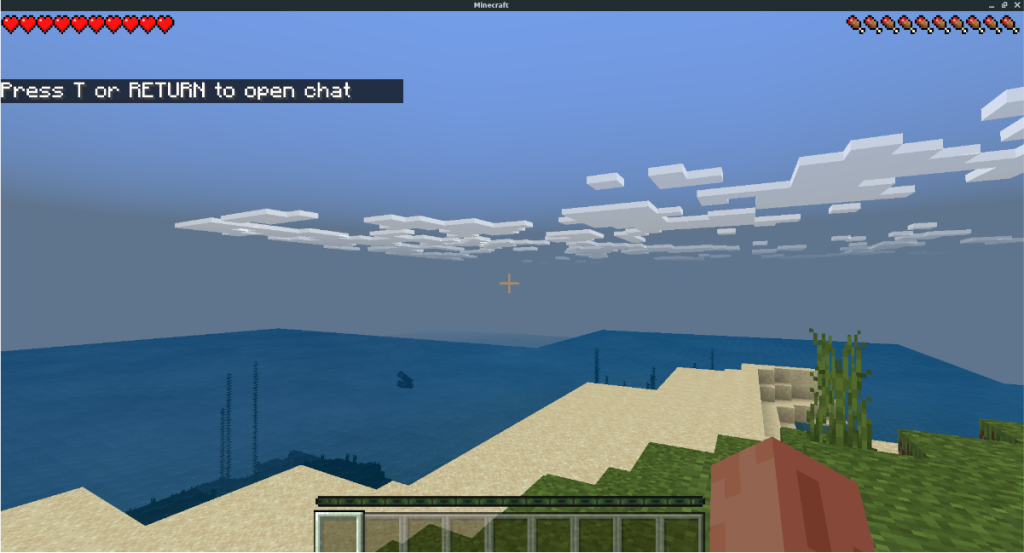
LinuxPCへのMinecraftBedrock Editionランチャーのインストールを開始するには、デスクトップでLinuxターミナルを開きます。ターミナルウィンドウが開いたら、使用するディストリビューションに対応する以下のインストール手順に従います。
非公式のBedrockEditionランチャーはUbuntuで利用できます。残念ながら、アプリソフトウェアリポジトリはUbuntu20.04または20.10で実行するように更新されていません。その結果、UbuntuでBedrockをプレイしたい場合は、代わりにBedrockランチャーAppImageを使用する必要があります。
最新のAppImageを取得するには、ターミナルウィンドウを開きます。ターミナルウィンドウが開いて使用できるようになったら、mkdirを使用してホームディレクトリに「AppImages」という名前の新しいフォルダを作成します 。
mkdir -p〜 / AppImages
新しいフォルダーを作成したら、wget downloaderコマンドを使用して 、Minecraft Bedrock EditionAppImageファイルをコンピューターにダウンロードします。
wget https://mcpelauncher.mrarm.io/appimage/Minecraft_Bedrock_Launcher.AppImage -O〜 / AppImages / Minecraft_Bedrock_Launcher.AppImage
ダウンロードが完了したら、chmod コマンドを使用し てAppImageファイルの権限を更新します。AppImageファイルをプログラムとして実行できるように、権限を更新する必要があります。
chmod + x〜 / AppImages / Minecraft_Bedrock_Launcher.AppImage
ファイルのアクセス許可を変更したら、CD コマンドを使用して 、ランチャーファイルがある「AppImages」ディレクトリに移動します。
cd〜 / AppImages /
「AppImages」フォルダー内で、以下のコマンドを使用してMinecraft BedrockEditionを起動できます。または、Linuxファイルマネージャーを使用して、「AppImages」フォルダーにあるMinecraft BedrockEditionファイルをダブルクリックします。
./Minecraft_Bedrock_Launcher.AppImage
現在、DEBパッケージを介したBedrockランチャーでのDebianのサポートはありません。ただし、AppImageファイルは正常に機能するはずです。開始するには、ターミナルウィンドウを開き、mkdir コマンドを使用して「AppImages」という新しいディレクトリを作成します。
mkdir -p〜 / AppImages /
新しいフォルダを作成したら、インターネットからBedrockAppImageファイルをダウンロードする必要があります。wget コマンドを使用して 、インターネットからファイルを取得します。
wget https://mcpelauncher.mrarm.io/appimage/Minecraft_Bedrock_Launcher.AppImage -O〜 / AppImages / Minecraft_Bedrock_Launcher.AppImage
ファイルのDebianLinux PCへのダウンロードが完了したら、chmod コマンドを使用してファイルの権限を更新する必要があります。
chmod + x〜 / AppImages / Minecraft_Bedrock_Launcher.AppImage
最新の権限で、CD コマンドを使用して「AppImages」ディレクトリに入り ます。
cd〜 / AppImages /
「AppImages」フォルダー内で、以下のコマンドを使用してBedrockランチャーを実行します。または、Linuxファイルマネージャーを使用して「AppImages」ディレクトリを開き、AppImageファイルをダブルクリックして起動します。
./Minecraft_Bedrock_Launcher.AppImage
Arch Linuxでは、Minecraft BedrockEditionクライアントがAURで利用できます。Trizen AURヘルパーのおかげで、インストールプロセスは複雑ではありません。ArchシステムにBedrockをインストールするには、ターミナルを開いて以下のコマンドを入力します。
sudo pacman -S gitbase-devel git clone https://aur.archlinux.org/trizen.git cd trizen makepkg -sri trizen -S mcpelauncher-msa-git mcpelauncher-msa-ui-qt-git mcpelauncher-linux-git mcpelauncher-ui-git lib32-libpulse lib32-alsa-plugins
FedoraとOpenSUSELinuxはどちらもFlatpakを非常によくサポートしています。そのため、Flatpakのインストール手順に従って、LinuxシステムでBedrockを動作させることが理想的です。
Minecraft Bedrockランチャーは、FlathubでFlatpakパッケージとして入手できます。インストールプロセスを開始するには、コンピューターにFlatpakランタイムをインストールする必要があります。ランタイムが設定されたら、以下のコマンドを使用してBedrockランチャーをインストールします。
flatpak remote-add --if-not-exists flathub https://flathub.org/repo/flathub.flatpakrepo flatpakインストールflathubio.mrarm.mcpelauncher
LinuxPCでMinecraftBedrock Editionをセットアップするには、アプリメニューからコンピューターでBedrockランチャーを開きます。次に、以下の手順に従ってください。
注:ゲームに最新バージョンが読み込まれない場合は、鉛筆アイコンをクリックし、[バージョン]の横にあるドロップダウンメニューを選択して、古いリリースをダウンロードしてください。
ステップ1:ランチャーウィンドウで[Googleでログイン]ボタンを探し、マウスでクリックします。このボタンを選択すると、Googleのサインインウィンドウが表示されます。このウィンドウを使用して、Googleアカウントにログインします。
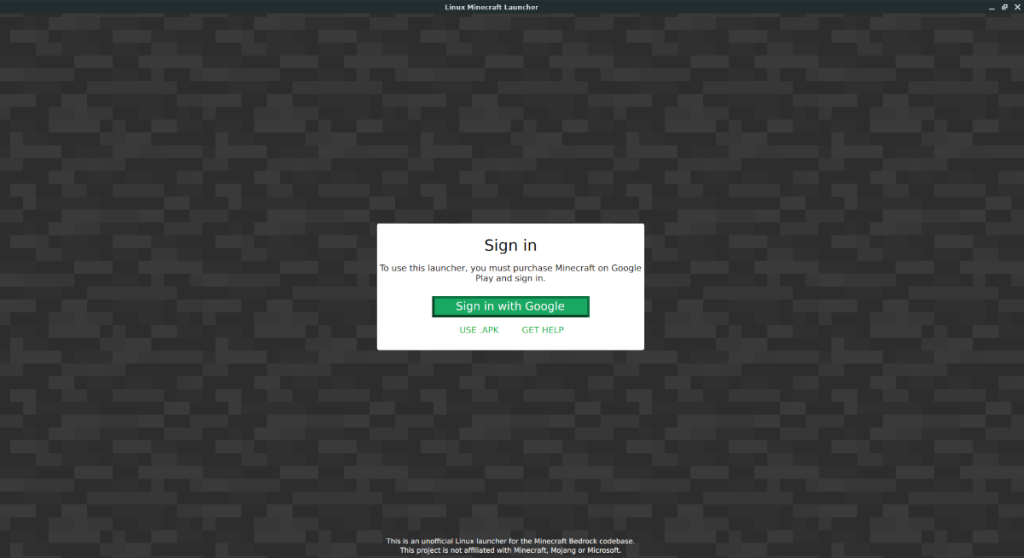
ステップ2:サインインすると、Bedrockランチャーに[ダウンロードして再生]ボタンが表示され、バージョン1.16.10.04が画面に表示されます。ゲームの最新バージョンをダウンロードするには、このボタンを選択します。
ステップ3:「PLAY」ボタンを選択してLinuxPCでMinecraftBedrock Editionを起動し、ゲームを起動します。ゲームが起動したら、「無料でサインイン」を選択してMicrosoftアカウントにログインします。
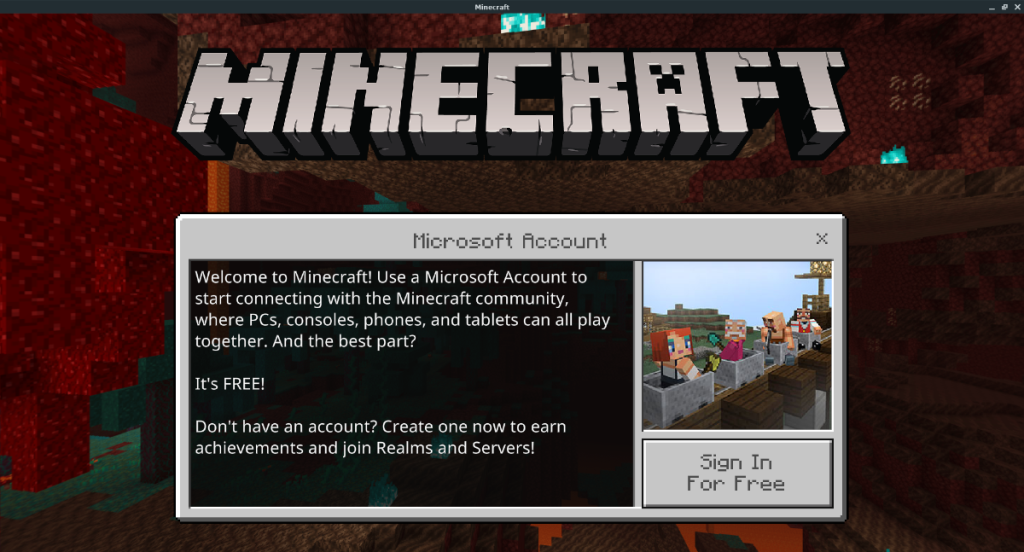
サインインすると、LinuxPCでMinecraftBedrockEditionをプレイできるようになります。
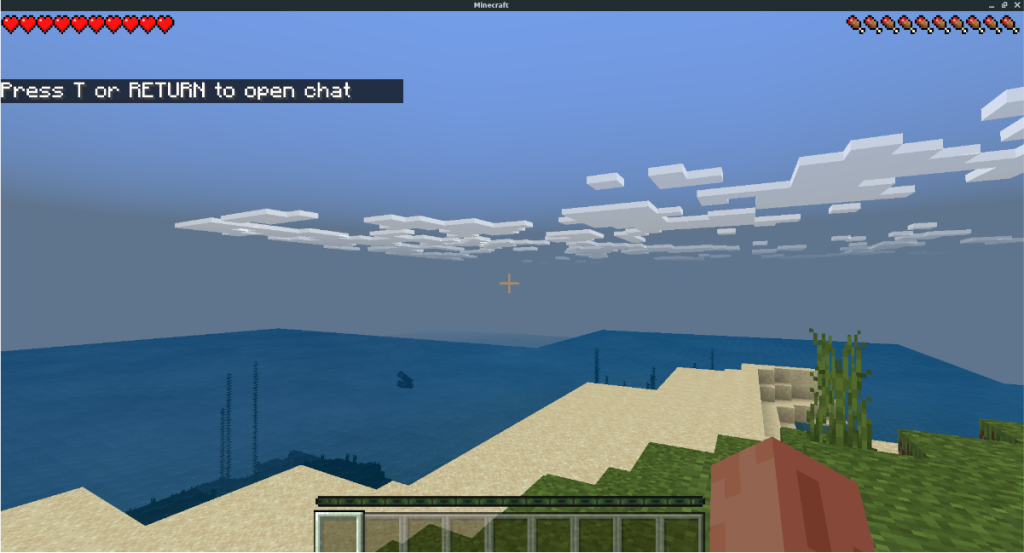
KontrolPackを使えば、ネットワーク内のコンピューターを簡単に制御できます。異なるオペレーティングシステムで稼働しているコンピューターを簡単に接続・管理できます。
繰り返しのタスクを自動で実行したいですか?手動でボタンを何度もクリックする代わりに、アプリケーションが
iDownloadeは、BBCのiPlayerサービスからDRMフリーのコンテンツをダウンロードできるクロスプラットフォームツールです。.mov形式の動画もダウンロードできます。
Outlook 2010の機能についてはこれまで詳細に取り上げてきましたが、2010年6月までにリリースされないため、Thunderbird 3について見ていきましょう。
たまには休憩も必要です。面白いゲームを探しているなら、Flight Gearを試してみてください。無料のマルチプラットフォームオープンソースゲームです。
MP3 Diagsは、音楽オーディオコレクションの問題を解決するための究極のツールです。mp3ファイルに適切なタグを付けたり、アルバムカバーアートを追加したり、VBRを修正したりできます。
Google Waveと同様に、Google Voiceも世界中で大きな話題を呼んでいます。Googleはコミュニケーション方法を変えることを目指しており、
Flickrユーザーが高画質で写真をダウンロードできるツールはたくさんありますが、Flickrのお気に入りをダウンロードする方法はありますか?最近、
サンプリングとは何でしょうか?Wikipediaによると、「サンプリングとは、一つの録音から一部、つまりサンプルを取り出し、それを楽器や音楽として再利用する行為です。
Googleサイトは、Googleのサーバー上でウェブサイトをホストできるGoogleのサービスです。しかし、一つ問題があります。それは、バックアップのための組み込みオプションがないことです。



![FlightGear Flight Simulatorを無料でダウンロード[楽しもう] FlightGear Flight Simulatorを無料でダウンロード[楽しもう]](https://tips.webtech360.com/resources8/r252/image-7634-0829093738400.jpg)




